Di Google Dokumen, Anda dapat menulis dokumen dan menyisipkan gambar, Emoji, Diagram, dan Smart Chip. Anda juga dapat menambahkan teks dan bentuk WordArt; Anda dapat mengakses mesin pencari Google untuk mencari gambar tertentu untuk ditambahkan ke dokumen Google Anda, tetapi bagaimana jika Anda ingin gambar dibalik sehingga terlihat seperti dicerminkan? Dalam tutorial ini, kami akan menjelaskan cara membalik gambar di Google Dokumen.
Cara membalik Gambar di Google Dokumen
Ikuti langkah-langkah di bawah untuk membalik gambar di Google Dokumen:
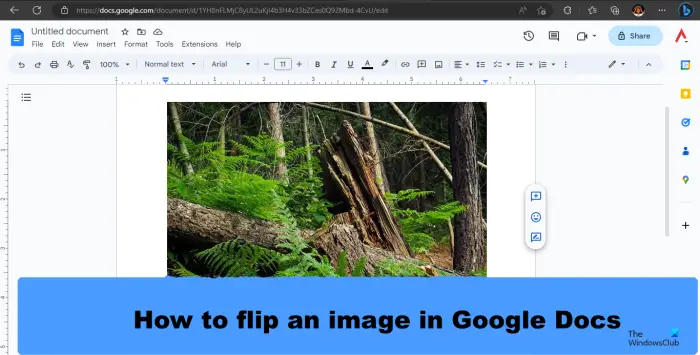 Buka Google Documents Anda. Lalu klik Blank. Klik Insert, arahkan kursor ke Drawing, lalu pilih New. Sebuah kotak dialog Drawing akan terbuka. Klik tombol Gambar.Klik sumber tempat Anda ingin menemukan gambar.Klik panah tarik-turun tombol Tindakan, arahkan kursor ke Putar, dan pilih Balikkan Secara Horizontal atau Balikkan Secara Vertikal.Klik Simpan dan Tutup.
Buka Google Documents Anda. Lalu klik Blank. Klik Insert, arahkan kursor ke Drawing, lalu pilih New. Sebuah kotak dialog Drawing akan terbuka. Klik tombol Gambar.Klik sumber tempat Anda ingin menemukan gambar.Klik panah tarik-turun tombol Tindakan, arahkan kursor ke Putar, dan pilih Balikkan Secara Horizontal atau Balikkan Secara Vertikal.Klik Simpan dan Tutup.
Buka gambar Anda Google Dokumen.
Kemudian klik Kosong.
Sekarang kita akan memasukkan gambar ke dalam dokumen.
Klik Sisipkan pada pita, arahkan kursor ke Gambar, lalu pilih Baru.
Kotak dialog Menggambar akan terbuka.
Klik tombol Gambar.
Klik sumber tempat Anda ingin mencari gambar. Dalam tutorial ini, kami memilih untuk mengeklik Telusuri.
Ketik gambar yang Anda cari di mesin telusur Google.
Pilih gambar dan klik Pilih.
Gambar dimasukkan ke dalam dokumen.
Sekarang klik panah tarik-turun tombol Tindakan, arahkan kursor ke Putar, dan pilih Balik Secara Horizontal atau Balik Secara Vertikal.
Kemudian klik Simpan dan Tutup.
Gambar dibalik.
Kami harap Anda memahami cara membalik gambar di Google Dokumen.
Dapatkah Anda membalik teks di Google Dokumen?
Ya, Anda dapat membalik teks di Google Dokumen. Ikuti langkah-langkah di bawah tentang cara membalik teks di Google Dokumen.
Klik tombol Sisipkan, arahkan kursor ke Gambar, lalu pilih Baru.Kotak dialog Gambar akan terbuka.Klik tombol Kotak Teks.Gambar kotak teks ke atas kanvas. Kemudian masukkan teks ke dalam kotak teks.Klik tombol Tindakan, arahkan kursor ke Putar, lalu pilih Balik Secara Vertikal dari menu.Teks dibalik.Sekarang klik tombol Simpan dan Pilih.
BACA: Bagaimana cara membuat Nawala di Google Dokumen
Di mana tombol Tindakan di Google Dokumen?
Klik tombol Sisipkan, arahkan kursor ke Gambar, lalu pilih Baru.Kotak dialog Gambar akan muncul buka.Tombol Tindakan terletak di sebelah kiri. Klik tombol Tindakan. Di dalam menu menu tombol Tindakan, terdapat opsi untuk menyisipkan WordArt, Potong, Salin, Tempel, Duplikat, Ratakan secara horizontal, Ratakan secara vertikal, Putar gambar atau teks, atau Tampilkan penggaris.
BACA: Cara mengonversi Google Dokumen ke HTML.
